*
¿Configuramos una nube para acceder desde fuera?
Para el que sepa lo que es un DDNS, que se salte el siguiente párrafo.
Tu adsl de casa tendrá probablemente una ip dinámica, lo cual significa que varía su dirección IP de vez en cuando. Imagina que tu número de teléfono cambiara aleatoriamente y que para que se quedara fijo tuvieras que pagar un extra. Pues eso exactamente es lo que nos pasa a todos con el adsl, por lo que si queremos conectarnos remotamente a casa, no sabríamos a qué numero llamar hoy. Para ello existe la posibilidad de pagar la ip fija mes a mes a tu operador, o configurar un DNS Dinámico. En esta segunda opción, tu red de casa informa periódicamente a un servidor qué numero ip tiene ahora, y así puedes "llamar" a tu ip de casa usando un nombre fijo sin preocuparte del número que te toca hoy. Eso es lo que nos ofrecen servicios como DynDNS, que poco a poco han pasado a ser servicios de pago (aunque aun quedan algunos libres), pero si tienes un Qnap, el servicio MyQnapCloud ya te lo regala.
Abrimos la App MyQnapCloud del escritorio del QTS y completamos el asistente inicial que obliga a crear una cuenta gratuita en la web de Qnap, y que abrirá los puertos necesarios automáticamente en cualquier router que tenga activo el servicio UPnP. Tendréis que decidir un nombre único para identificar vuestro Qnap (vuestra ip dinámica de casa, vaya) entre las demás con el formato "nombre.myqnapcloud.com".
Nota: El servicio UPnP también puede ser un peligro si cualquier programa o aparato puede abrir un puerto con solo solicitárselo al router cuando le de la gana. Los puertos abiertos mediante este servicio deberían tener un ajuste en el router para autocerrarse cada x tiempo.
Aquí podéis ver la tabla NAT que tiene abierta en mi router automáticamente el Qnap (ip interna 0.10). Da miedo, eh? Espero que hayáis puesto buenas claves en el Qnap!!!!!
Nota: Si tu router no tiene UPnP, puedes redirigir los puertos manualmente a la antigua usanza, que aunque la app seguirá dando error de que no encuentra un router UPnP, funcionará igual de bien.
Desde ese momento, en cualquier navegador del mundo, si escribes tu nombre accederás al portal de tu Qnap. Enhorabuena, ya está lo más difícil hecho!
Nota: Si haces un ping a esa dirección, verás que el portal de MyQnapCloud no hace más que devolverte la ip que tienes ahora mismo en tu casa, por lo que puedes usar eso como herramienta para conectarte remótamente a otros equipos que tengas en tu casa, etc... en función de los puertos que tengas abiertos. Otra opción será abrir una VPN con el Qnap.
VPN a través del Qnap? Es posible!
Para qué puedes querer una VPN? Pues igual que en una oficina. La idea es que puedas conectarte de una manera más o menos segura desde casa, y tener acceso a los mismos recursos de red que si estuvieras allí conectado físicamente.
Hasta ahora has visto que se puede acceder al Qnap a través de su nube, pero no has salido de él. Si quisieras acceder a otro equipo que tuvieras encendido en casa, necesitarías configurarlo independientemente para que se expusiera a internet. Pues bien, eso ya NO es necesario.
Pongamos por ejemplo que quieres controlar remótamente tu pc. Ya sabemos que para ello existen herramientas tipo LogMeIn o Teamviewer, pero con el Qnap bastará con que actives el escritorio remoto.
Ahora vamos a activar el servidor VPN. Nos vamos al Panel de control -> Servidores de Aplicaciones -> Servidor VPN -> Activar el servidor L2TP/PPTP
Esto requerirá más puertos redirigidos, por lo que nos vamos de nuevo a la aplicación de MyQnapCloud -> Configuración automática del enrutador -> Marcar la casilla de "Servidor VPN PPTP" ->"Aplicar al enrutador" y con eso ya estamos listos para conectarnos remotamente.
Ahora nos vamos a un mac, pc o móvil que esté en otra red diferente. En este ejemplo usaré mi mac y mi iphone para conectarme remotamente a mi propia casa.
Nota: Si te vas a conectar a una red como la mía con direcciones lan tipo 192.168.0.xx ó 192.168.1.xx, ten en cuenta que no podrás conectarte desde otra red con los mismos valores. Es lógico, puesto que no puedes ir con tu dirección de red local a otra red donde podrías chocar con otra ip igual (al menos, eso entiendo yo). Así que te recomiendo que varíes TODA tu red donde está el Qnap para que no se parezca a ninguna otra (por ejemplo 192.168.12.xxx), pero dejemos eso para cuando decidas si la vpn se va a quedar activa.
Volvemos al tema. En el mac que se va a conectar (desde otra red) me voy a los ajustes de red y creo un interfaz nuevo de tipo VPN-PPTP. Como dirección de acceso le pongo el nombre de QnapCloud (os recuerdo que equivale a su dirección de ip dinámica del router donde está el nas), el nombre de usuario, en "ajustes de autenticación" le añado la clave y listo!
Tras conectar, el Qnap te devuelve una ip del tipo 10.0.0.xx pero la ignoraremos.
En el ejemplo siguiente, tras conectar, he llamado a conectar por su ip local a un disco duro de red y al instante ya me pedía el nombre y clave. De esta misma manera podía haber llamado a un escritorio remoto (no tenía ninguno para hacer ese ejemplo).
Spoiler:
Vamos con el iphone (IOS 9)
Ajustes -> General -> VPN -> crear una de tipo PPTP. Habrá que añadir de nuevo la dirección de la nube MyQnapCloud, el nombre y la clave. Listo! Ya se puede conectar (aparece la leyenda "VPN" en el menú superior, visible en la segunda imagen más abajo).
Hecho esto, en el ejemplo he abierto el Oplayer y le he añadido por SMB la ip del disco duro de red (que no del Qnap), y puedo ver el contenido. Si esto fuera un iPad y hubiera abierto una app de escritorio remoto, funcionaría igualmente.
No podía faltar ... máquina de descargas
Volvamos a la gestión del Qnap, y esta vez configuraremos las descargas. Aunque hay Apps disponibles variopintas (incluso Amule, Transmission, ...), usaremos la que sugieren por defecto, de nombre "Download Station".
Aunque puede bajar archivos de servidores FTP, se conoce más por bajar archivos Torrent y Magnet. En su configuración de serie, ya viene preparado para abrir los puertos necesarios por uPnP para bajar más rápido los archivos (ver imagen).
Para poner a descargar algo basta con arrastrar sobre la ventana del navegador un archivo .torrent y ya te pregunta en qué carpeta te lo va a dejar, y si es un magnet, le puedes pegar el texto del enlace en el botón de "Añadir URL". Si has configurado el envío de notificaciones, te mandará un mail cuando acabe.
Este programa es gestionable desde el móvil usando la app QManager o con otra más específica llamada QGet:
A través de estas pantallas puedes estar al tanto de las descargas, detenerlas, reanudarlas o incluso añadir otras.
Funciona con Emule, Torrents,... pero, y enlaces Jdownloader?
Aunque Qnap a fecha de hoy no tiene solución oficial al respecto, una de las aplicaciones "libres" que hay nos lleva a instalar un receptor de Jdownloader en las tripas del Qnap. Encontré la solución en un foro ajeno, y lo cierto es que hay que tener unas mínimas habilidades para ello.
Básicamente se trata de:
- Crear una cuenta gratuita en la web my.jdownloader.com
- instalar por adelantado la App de Java "JRE" desde App Center
- instalar otra app desde el botón "Instalación Manual" del mismo App Center llamado "Optware IPKG" (de descarga gratuíta para usuarios registrados en ese otro foro). Esta app permite la instalación de archivos de tipo IPKG externos
- Descargar, copiar al Qnap y ejecutar manualmente (desde la línea de comandos de un terminal) el instalador de Jdownloader IPKG. Durante la instalación, te exige meter el login de la cuenta de Myjdownloader.
Una vez finalizado ya aparece como app instalada, aunque no lleva gestión alguna en el propio Qnap, puesto que no es más que un receptor que se maneja desde la web myjdownloader. Desde el momento en el que el Qnap está despierto, éste enlaza con su web, y desde ahí le puedes añadir los enlaces http, DLCs, cuentas de servidores, captchas, etc. con la comodidad de poderlo manejar remotamente, desde el ordenador que sea (desde el safari del iphone no me deja conectar...) y sabiendo que el resultado te lo encontrarás en la carpeta de tu Qnap que le hayas especificado en los ajustes avanzados en la web.
Todavía no me ha ocurrido, pero dicen que cuando haya actualizaciones del Jdownloader, éstas entrarán como el resto, a través del App Center, aunque no sean de una app "oficial".




 LinkBack URL
LinkBack URL About LinkBacks
About LinkBacks

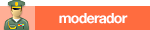
















 Citar
Citar